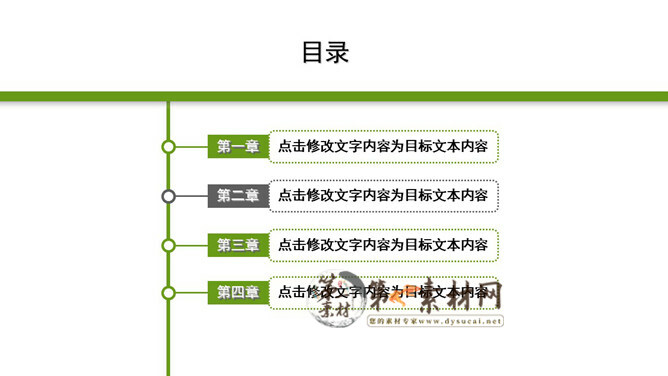快速找Word模板文件Normal.dot的方法
在一台计算机上长时间使用Word,会在默认的模板(Normal.dot)中保存了大量的自定义样式、快捷键、宏等。如果需要在另一台计算机上使用Word,并希望保持相同的操作习惯,可以将这个模板文件拷贝到新机器里。
然而,Normal.dot模板文件的位置因不同版本的Windows操作系统(如Windows 98和Windows XP)而异。以下介绍的方法可以帮助您快速找到它。
以Word 2003中文版为例,具体操作步骤如下:
1. 启动Word,选择菜单命令“工具|选项”,打开“选项”对话框。
2. 在“选项”对话框中单击“文件位置”选项卡,然后单击“用户模板”,如图1所示,再单击“修改”按钮。

图1
3. 在“修改位置”对话框中实际上打开的就是模板所在文件夹,但在这里要修改的是文件夹,无法对模板文件进行操作。即便如此,仍有办法。单击对话框右上方的“工具”,然后从弹出菜单中选择“属性”命令,如图2所示。

图2
4. 在“Templates属性”对话框中可以看到“常规”选项卡中有一项“位置”,在其右侧就是模板文件夹的完整路径,如图3所示。用鼠标将“位置”右侧的路径文本全部选中,然后按Ctrl+C复制。

图3
5. 打开Windows的“资源管理器”,然后将复制的路径粘贴(Ctrl+V)在地址栏中,按回车键,就会直接打开如图4所示的文件夹,其中就有“Templates”(模板文件夹)。

图4
6. 双击如图4中的“Templates”文件夹,就可以看到Normal.dot模板文件,如图5所示。

图5
注意事项:
不要在微信、知乎、QQ、内置浏览器下载、请用手机浏览器下载! 如果您是手机用户,请移步电脑端下载!
1、文稿PPT,仅供学习参考,请在下载后24小时删除。
2、如果资源涉及你的合法权益,第一时间删除。
3、联系方式:mail@johngko.com
第一素材网 » 快速找Word模板文件Normal.dot的方法
不要在微信、知乎、QQ、内置浏览器下载、请用手机浏览器下载! 如果您是手机用户,请移步电脑端下载!
1、文稿PPT,仅供学习参考,请在下载后24小时删除。
2、如果资源涉及你的合法权益,第一时间删除。
3、联系方式:mail@johngko.com
第一素材网 » 快速找Word模板文件Normal.dot的方法